Vous avez perdu des fichiers importants et cherchez une solution de récupération fiable ? La perte de données touche des millions d'utilisateurs chaque année. Que ce soit suite à une suppression accidentelle, une panne système ou une attaque de virus, récupérer vos données perdues reste possible avec les bons outils.
Stellar Phoenix Data Recovery figure parmi les logiciels de récupération les plus reconnus du marché. Ce guide complet vous présente ses fonctionnalités, son système de licence, et vous révèle la meilleure alternative gratuite pour récupérer vos fichiers en toute sécurité.
Dans cet article
Partie 1. Revue de Stellar Phoenix Data Recovery
La perte de données touche la majorité des utilisateurs d'ordinateurs. Disques durs défaillants, suppressions accidentelles, cartes SD corrompues : les causes de perte sont multiples et imprévisibles. Sans sauvegarde régulière, vos fichiers importants risquent de disparaître définitivement.
Heureusement, des solutions de récupération efficaces existent. Stellar Phoenix Data Recovery fait partie des logiciels les plus performants du marché. Compatible Windows et Mac, il récupère vos données depuis tous types de supports : disques durs, clés USB, cartes mémoire.
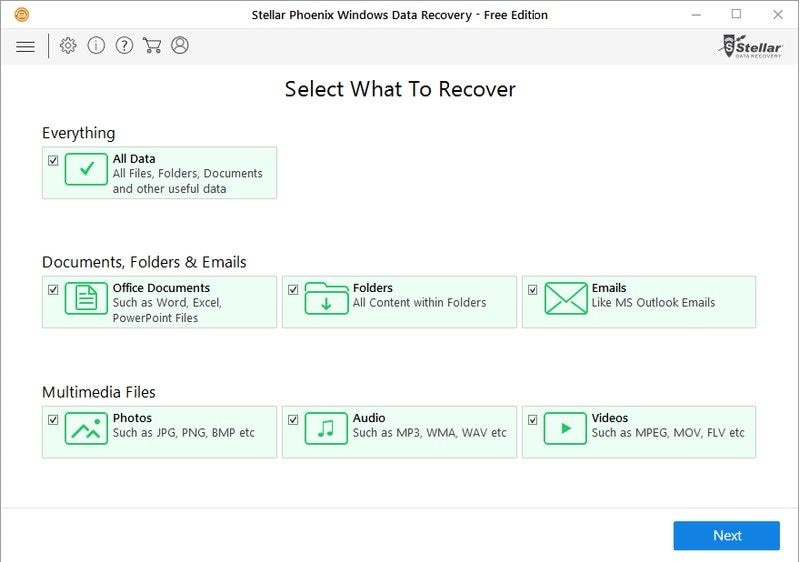
En revanche, Stellar Phoenix Data Recovery ne peut pas restaurer les fichiers qui ne sont pas triés correctement et ne peut pas prévisualiser les archives ZIP. Il faut également noter qu'il est légèrement plus cher que les autres programmes de récupération, avec ses licences allant de 80 $ (professionnel) à 200 $ (technicien).
Remarque : Pour utiliser toutes les fonctionnalités et le potentiel du logiciel, vous devez d'abord l'activer. Pour ce faire, il est primordial d'obtenir la clé d'activation de Stellar Data Recovery.
Partie 2. Comment obtenir gratuitement la clé d'activation de Stellar Data Recovery
Pour accéder à toutes les fonctionnalités de Stellar Data Recovery, une clé d'activation payante est obligatoire. Cependant, vous pouvez tester le logiciel gratuitement avant l'achat.
Version d'Essai Gratuite
La version de démonstration permet de :
- Analyser vos périphériques de stockage
- Prévisualiser tous les fichiers récupérables
- Tester l'interface utilisateur
Limitation importante : Seule la prévisualisation est possible, pas la récupération effective.
Obtenir une Licence Complète
Option 1 : Achat direct Achetez votre licence sur le site officiel et recevez immédiatement votre clé d'activation.
Option 2 : Promotions occasionnelles Stellar organise parfois des concours gratuits offrant des licences temporaires. L'année dernière, une licence familiale de 365 jours était offerte via concours.
Conseil : Suivez leur site officiel pour ne manquer aucune promotion.
Partie 3. La meilleure alternative gratuite à Stellar Phoenix Data Recovery
Wondershare Recoverit est l'une des meilleures alternatives au logiciel Stellar Data Recovery qui existe sur le marché. Non seulement il provient d'un fournisseur tiers crédible, mais il a déjà eu la faveur de plus de cinq millions d'utilisateurs qui ont été confrontés à un problème de perte de données à un moment donné depuis 2003, date de son lancement.
Le logiciel comporte un processus simple en 3 étapes qui vous permettra de restaurer des données à partir d'un large éventail de supports de stockage et de types de fichiers différents. Vous téléchargez et lancez le programme, le laissez analyser votre disque, puis récupérez vos données perdues ou vos fichiers endommagés (ou corrompus) dès que vous avez un aperçu des fichiers récupérables.
- Récupérer des fichiers en plus de 1000 formats à partir de n'importe quel périphérique de stockage rapidement, en toute sécurité et totalement.
- Prise en charge de la récupération de données à partir d'une corbeille, d'un disque dur, d'une carte mémoire, d'une clé USB, d'un appareil photo numérique et de caméscopes.
- Systèmes d'exploitation pris en charge : Windows 11/10/8/7/XP/Vista, macOS 10.10 ~ macOS 12 (Monterey) sur iMac, MacBook, Mac Pro etc.

Partie 4. Récupérer vos données avec la meilleure alternative
Pour effectuer une récupération de données avec Recoverit à partir de votre corbeille, de votre bureau, de votre disque dur, de votre ordinateur Windows, de votre Mac ou de vos périphériques de stockage externes, vous devez suivre ces 3 étapes simples:
Étape 1. Télécharger et installer Recoverit
Étape 2. Lancer le programme
Faites fonctionner le logiciel sur votre ordinateur Windows en vous rendant sur le bureau et en recherchant l'icône Wondershare Recoverit. Une fois que vous l'avez trouvé, double-cliquez dessus ou tapez "Wondershare Recoverit" dans la zone de recherche de votre PC, puis cliquez dessus pour ouvrir le programme.

Étape 3. Scanner l'emplacement
D'abord, sélectionnez l'endroit où vous avez perdu vos données ou sélectionnez l'option "Disques durs" si vous souhaitez scanner un disque dur (appuyez sur "Scanner" pour lancer la procédure). Un processus de scan complet sera lancé, qui prendra quelques minutes (et jusqu'à quelques heures si vous scannez des fichiers de grande taille).

Notez que vous pouvez à tout moment mettre en pause ou arrêter le scan ou l'identification des fichiers pendant la phase de scan. Vous avez la possibilité de filtrer les fichiers par type de fichier et par chemin d'accès. Vous pouvez également effectuer une analyse approfondie si vous recherchez des fichiers de plus grande taille.
Étape 4. Prévisualiser et récupérer vos fichiers
Prévisualisez les fichiers qui peuvent être récupérés et lancez le processus de récupération en sélectionnant un chemin d'accès pour enregistrer les fichiers récupérés. Le logiciel prend en charge un large éventail de fichiers, y compris presque tous les types de fichiers courants, tels que les documents, les images, les audios, les vidéos, les courriels Outlook, et plus encore.

Lorsque vous avez fini de prévisualiser vos fichiers, vous devez confirmer que la liste finale des fichiers récupérables et cliquer sur le bouton "Récupérer" pour les récupérer tous. Choisissez un chemin pour les sauvegarder, et vous avez terminé !
Vous pouvez suivre une procédure similaire pour récupérer des données de votre corbeille, et d'un ordinateur ou de dispositifs externes en panne. Dans le premier cas, vous sélectionnez la corbeille et effectuez soit un scan approfondi, soit un scan complet. Le programme vous fournira une liste des fichiers qui peuvent être récupérés, tout comme le scan de votre ordinateur.
Remarque : Le logiciel gratuit Recoverit vous permet de récupérer gratuitement jusqu'à 100 Mo de données. Si vous souhaitez en récupérer davantage, procurez-vous la clé de licence et récupérez un nombre illimité de fichiers.
Conclusion
La perte de données pour quelque raison que ce soit ne doit pas être prise à la légère. Cela pourrait vous coûter le projet d'une vie ou des fichiers importants contenant des données clés, voire des informations personnelles critiques. C'est pourquoi il est toujours excellent d'avoir un outil de récupération des données à portée de main, au cas où. Avec une clé d'activation de Stellar Data Recovery (téléchargement gratuit), vos données ont de bonnes chances d'être retrouvées et ramenées à la lumière pour vous. Cependant, comme nous l'avons mentionné dans cette étude, certains inconvénients (dont le coût) pourraient vous donner envie de chercher la meilleure solution. Le logiciel Recoverit est un programme fiable et sûr pour utiliser et restaurer en toute sécurité vos fichiers et dossiers endommagés ou corrompus. Néanmoins, le choix final vous appartient, bien entendu. Quel que soit l'outil que vous utilisez (parmi ceux qui sont examinés ici), vos problèmes seront résolus.
Si vous connaissez quelqu'un qui se débat avec le même problème, n'hésitez pas à l'aider en partageant cet article !



